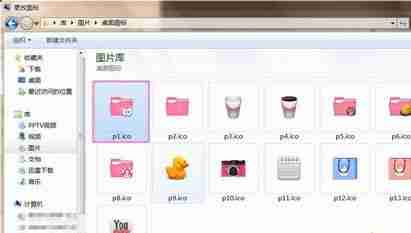win7如何更改图标样式-win7图标样式更改教程?
有时候,当我们使用win7系统时,我们会觉得默认的应用图标不是很好看。事实上,我们可以定制和选择图标样式。我们只需要在文件属性设置中进行更改,也可以在个性化中更改桌面图标。让我们看看。
win7图标样式更改教程
方法一:
1、首先右键点击需要更改的文件,选择“属性”
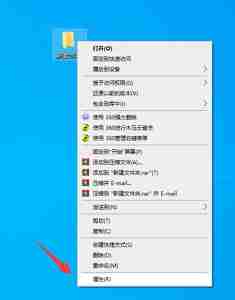
2、进入“自定义”选项卡,点击“更改图标”
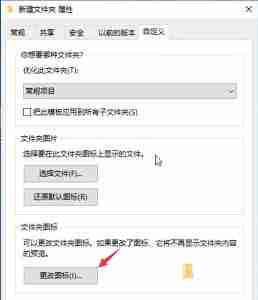
3、然后就可以更改图标了。

方法二:
1、如果我们需要更改的是桌面上的图标,可以打开“个性化”选择左边的“更改桌面图标”
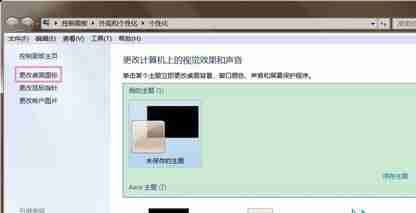
2、选择需要更改的文件,点击“更改图标”

3、选择想要的图标,或者点击“浏览”

4、然后找到下载好的或者制作的图标就可以更改了。